Tagad varat izmantot programmu Microsoft To Do, lai programmā Outlook darbam ar Windows pārvaldītu savus uzdevumus. Lietotāji, kuriem ir derīgs Microsoft 365 abonements un Microsoft To Do lietotāja licence, varēs ātri piekļūt lietojumprogrammai To Do kopā ar galvenajām Outlook funkcijām, piemēram, e-pastu un kalendāru, kas tagad ir attēlots vertikāli pa kreisi no mapju rūts. Konta informācijā varat pārbaudīt, kuriem abonementiem jums ir piešķirta licence. Piesakieties programmā www.office.com, augšējā labajā stūrī atlasiet savu profila attēlu, atlasiet Skatīt kontu un pēc tam atlasiet Abonementi.
Pieejamība
Programma To Do programmā Outlook darbam ar Windows ir pieejama Microsoft 365 abonentiem, kas izmanto tālāk norādītos būvējumus.
-
Pašreizējā kanāla lietotāji: pieejama versijā 2206 (būvējumu 15427.20000) vai jaunākā versijā.
Microsoft 365 abonenti, kas izmanto tālāk norādītos būvējumus, var norādīt programmu Microsoft To Do kā vēlamo uzdevumu pārvaldības pieredzi programmā Outlook:
-
Beta kanāla lietotāji: pieejams versijā 2303 (būvējumu 16204.20000) vai jaunākā versijā.
-
Pašreizējā kanāla lietotāji: pieejama versijā 2303 (būvējumu 16227.20000) vai jaunākā versijā.
Atvērt programmu To Do
Lai atvērtu programmu To Do:
-
Loga kreisajā piemalē atlasiet Outlook uzdevumu

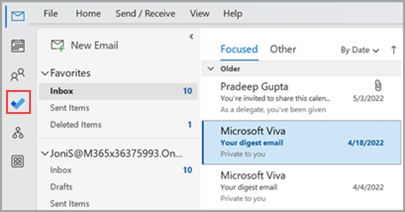
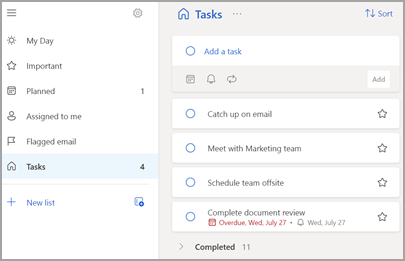
Programmas To Do padariet par vēlamo uzdevumu pārvaldības pieredzi
Tagad jums ir iespēja norādīt vēlamo uzdevumu pārvaldības pieredzi programmā Outlook darbam ar Windows. Pastāv vairāki atšķirīgi veidi, kā konfigurēt šo opciju.
-
Mācību remarkā atlasiet Izmēģināt:
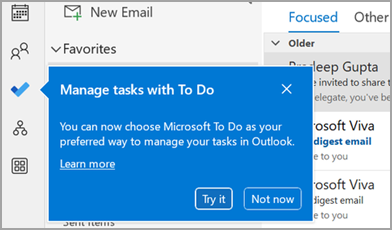
-
Cilnē Uzdevumi noklikšķiniet uz Izmēģināt dzeltenajā joslā:

-
Naviģējiet uz > Iestatījumi > Uzdevumi un pēc tam programmā To Do atlasiet Atvērt uzdevumus. Jebkurā laikā varat pārslēgties atpakaļ uz Outlook uzdevumiem, noņemot iestatījuma atzīmi.
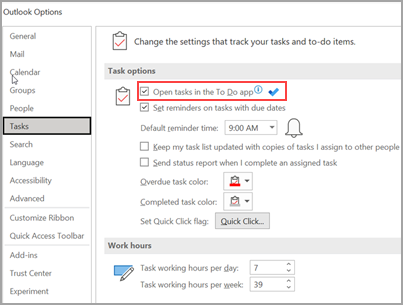
Kā tas darbojas
Kad atlasāt opciju, lai atvērtu uzdevumus programmā To Do, tiek veiktas šādas izmaiņas:
-
Uzdevumu ikona (


-
Atlasot Jauni vienumi >

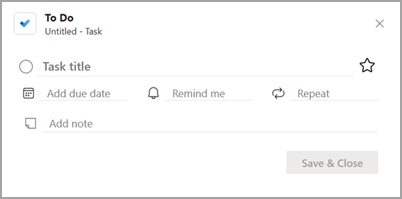
Kad uzdevumu atverat no uzdevumu joslas, atgādinājumu loga vai dienas uzdevumu saraksta kalendārā, tas atver uzdevumu programmā To Do.
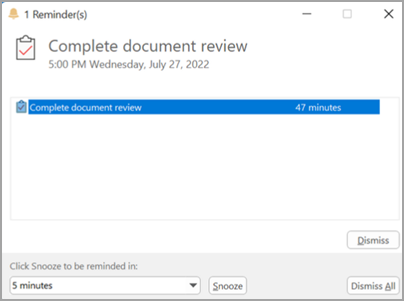

Papildinformācija
Pat tad, ja uzdevums ir konfigurēts kā vēlamo uzdevumu pārvaldības pieredze, Outlook uzdevumi tiks izmantoti šādos gadījumos:
-
Uzdevumu pārvaldība kontiem, kas nav Microsoft 365 konti. To Do atbalsta tikai Microsoft 365 (Exchange Online) uzņēmumu un patērētāju kontiem.
-
Outlook uzdevumu atvēršana tieši no izvēlnes Citas programmas: kad izveidojat vai skatāt uzdevumus tieši no Outlook uzdevumu moduļa, jūs netiksiet novirzīts uz programmu To Do.
Lai izmantotu programmu To Do, jums ir jābūt tiešsaistē un savienotam ar Pakalpojumu Microsoft 365. Ja bezsaistē mēģināsiet atvērt programmu To Do, tiks rādīts šāds kļūdas ziņojums: "Veidojot savienojumu ar šo lietojumprogrammu, radās problēma."
Atvērt programmu To Do
-
Loga kreisajā piemalē atlasiet Outlook uzdevumu

Lietojumprogramma To Do izskatās šādi:
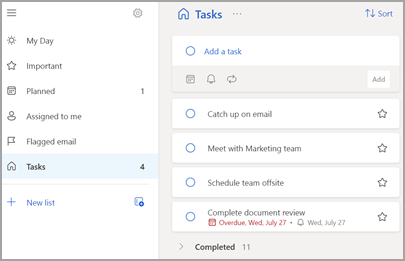
Papildinformācija
Papildinformācija par Microsoft To Do










